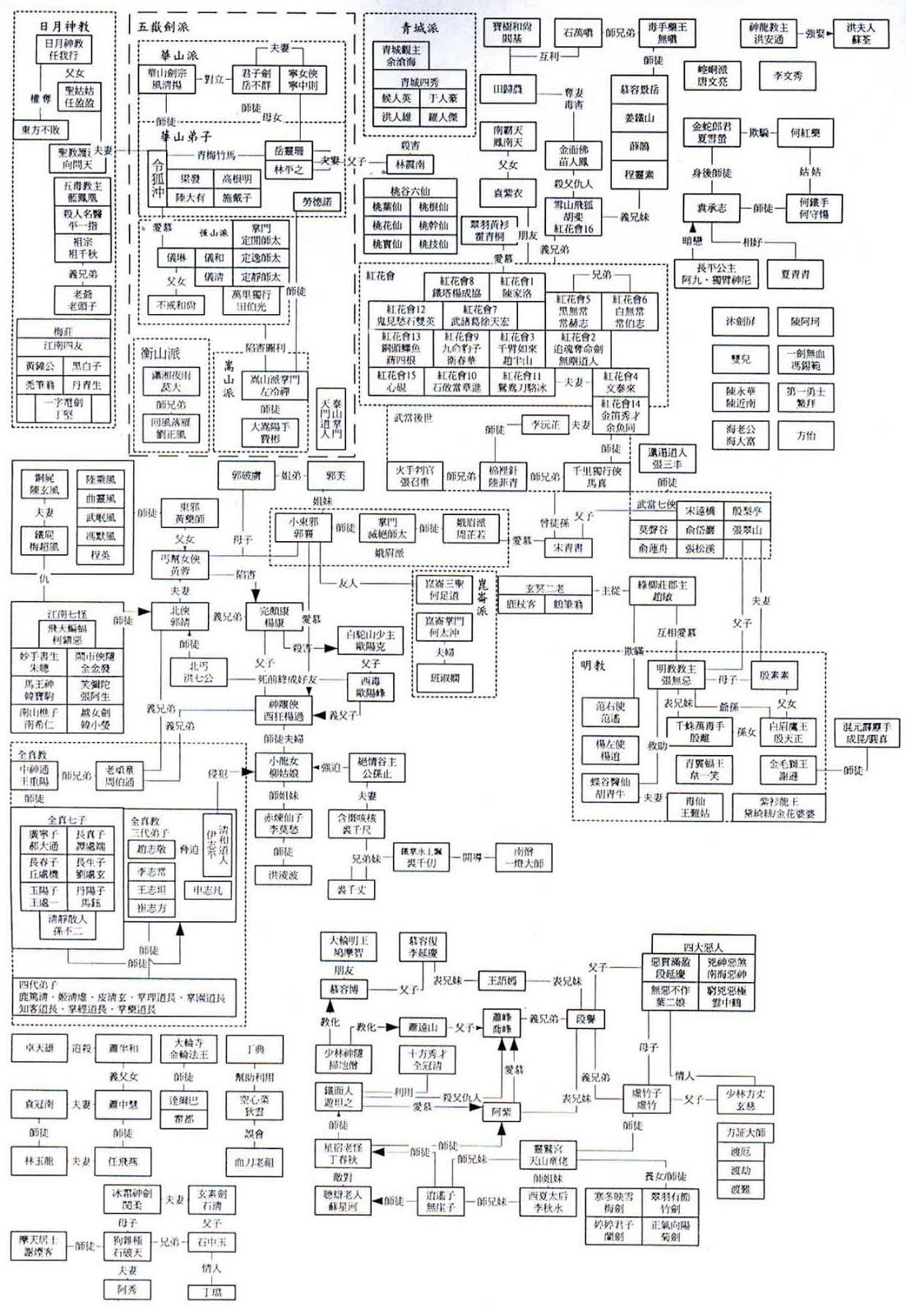2015年10月30日 星期五
金庸武俠年表
最近在網上讀到一篇神人寫的文章, 將金庸先生小說中的人物與武林秘笈的產生年份寫的這麼清楚. 有興趣可以仔細研究看看.
金庸武俠年表大揭密
同場加映20 多年前搜隻集到的一張圖, 裏面對金庸小說人物的關係製作的非常清楚
2015年8月11日 星期二
如何使用 Windows 10 內建的 Hotspot 分享功能
一、前言
無線網路正以您想像不到的速度,在各地快速地發展中。我們稱這些快速增長的無線網路節點為「熱點」(Hot Spot)。大多智慧型手機都提供將自身變成 Hotspot 功能,在此不再多加說明,而如果用的是傳統具有無線網路功能的 Windows 筆電或桌機時,我們可以透過安裝下列第三方軟體來幫忙
使用方法就請各位翻前面的文章了。在這篇文章中我們要教大家的是如何使用 Windows 10 內建的 Hotspot 功能。
二、設定方法
1. 在開始功能表上按滑鼠右鍵,選擇命令提示字元(系統管理員)後點滑鼠左鍵執行它。


2. 在命令提示字元中輸入下列指令後按 Enter 鍵:
netsh wlan set hostednetwork mode=allow ssid=你想取的SSID名稱 key=你這台Hotspot密碼
本範例中,我的 SSID 名稱為 doraemon,密碼為 hellokitty

3. 接著在命令提示字元中繼續輸入下列指令後按 Enter 鍵
netsh wlan start hostednetwork
4. 打開網路和共用中心,會看到多一個網路連線,此時你的 Windows 10 變成一個 Hotspot。

5. 若要關閉,只需將第3步指令的 start 改為 stop 後下達指令即可。
netsh wlan stop hostednetwork
三、結果
打開手機的無線網路,可以發現到剛剛設定的 Hotspot doreamon 出現了,選擇後可輸入密碼,接著就連線取得 IP 了。




2015年8月9日 星期日
如何將 Waterfox 的介面改為正體中文介面
Waterfox 是 Mozilla 瀏覽器的 64 位元版,在 Google chrome 日益吃記憶體變慢的情況下,許多人開始懷念 Firefox,而 64 位元的 Waterfox 速度也的確不同,加上也有類似 chrome 的延伸套件,使用上還算方便。在上課時有介紹給同學,但 Waterfox 就一個缺點可能讓同學並不想使用它==>介面是英文的。雖然我鼓勵大家多看英文,但習慣才是讓使用者想使用它的主要原因。
這篇文章即是教大家如何將 Waterfox 的使用介面更改為正體中文。
二、事前準備檔案下載
請連到 https://www.waterfoxproject.org/downloads.html
1. 依你的作業系統下載 Waterfox

三、更改設定
1. 先將 Waterfox 安裝好 (已安裝好的略過這一步驟),執行的 Waterfox 其介面應為英文介面。

2. 先檢查你 Waterfox 版本 (筆者的版本為 39 版)
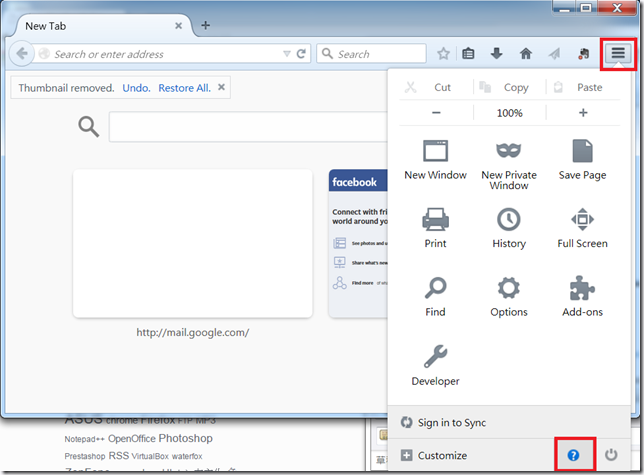


3. 使用 Waterfox 連到底下這超連結
http://download.cdn.mozilla.net/pub/mozilla.org/firefox/releases/
4. 依你第2步看到的你的 Waterfox 版本,選擇該版本下的 win32/xpi 的資料夾 (筆者為39版,所以由 39.0 版下去再找 win32 資料夾下的 xpi 夾


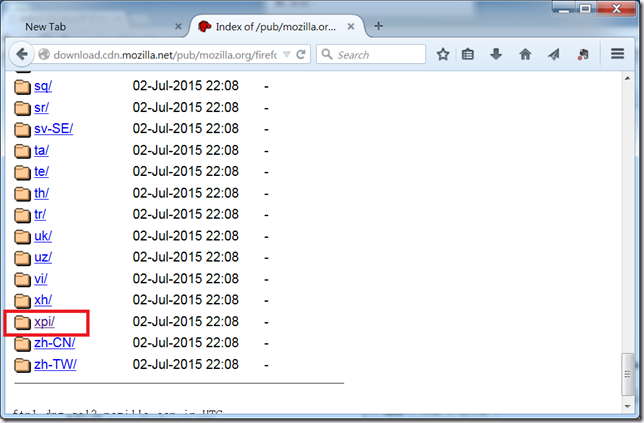
5. 找到 zh-TW.xpi 後點選它

6. 此時會出現一對話框問你要不要允許下載安裝這 xpi 檔? 請選擇 Allow
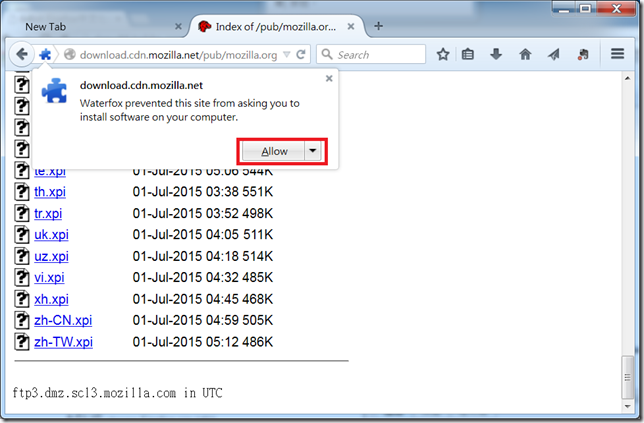
7. 此時 Waterfox 會問你要不要安裝這個附加套件,請選擇 Install Now

8. 安裝後, 系統會告訴你安裝成功了.

9. 此時請開一個新標籤頁,在網址處打上 about:config,Waterfox 會跟你說要你注意,你選擇你會小心即可


10. 請在 Search 那打上 general.useragent.locale
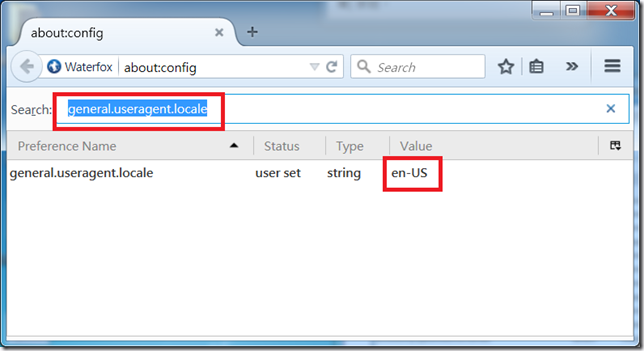
11. 請在 en-US 上點兩下滑鼠左鍵,將 en-US 改為 zh-TW 後選擇 OK


12. 重新啟動 Waterfox,即會看到正體中文介面
四、完成

2015年6月17日 星期三
二階段認證
一、前言
現代大多數人將許多時間花在社群網站上, 而許多衍生的雲端服務又喜歡使用這些社群網站的帳號密碼進行登入. 因此, 這些社群網站帳密的保安成為一件重要的事.
在過去的幾年間, 許多人的帳密在一夕之間被盜走破解, 除了這些社群網站的資料庫可能被攻擊破解之外, 另外最大的原因是使用者到處在各處隨時使用瀏覽器登入社群網站. 使用無痕式瀏覽方式固然可以避免資料留在當地電腦上, 但仍無法避免監聽程式或木馬程式的追蹤.
故近幾年社群網路服務紛紛開啟兩階段密碼認證方式, 除了登入時的帳密之外, 還需透過 token 或是簡訊產生另一組一次性密碼(One Time Password)來進行登入, 這種方式對使用者來說較麻煩, 但確也較安全.
二、各家社群網站兩階段認證實做
1. Google
(1) 登入 google 後, 在[查看個人資料]那選擇[登入與安全性]做兩階段認證設定
(2) 進行設定, 開啟兩階段認證
(3) 未來登入 google 任何服務, 除了使用 google 密碼之外, 還有要輸入經由 authenticator 產生的密碼.
2. Facebook
(1) Facebook 是最容易出包的, 也是一定要做的. 我們可由 facebook 的右上方功能選單中選擇設定
(2) 選擇[帳號安全], 右方的登入許可與代碼產生器兩個設定都必須修正.
(3) 代碼產生器那要選擇開啟, 開啟後會變成下方圖要關閉的圖示(表示已開啟)
(4) 未來在不同的電腦或不同的瀏覽器(同一台電腦也會), 登入你的 facebook 時, facebook 會要求你輸入由代碼產生器產生的另一組密碼.
(5) 代碼產生器在你手機版的 facebook APP 中的選單內.
3. Evernote
(1) 登入 evernote 後, 在左邊功能表列選擇最下方帳號設定
(2) 選擇左方安全性摘要
(3) 啟用兩階段密碼認證步驟
(4) 輸入電子郵件後, evernote 會寄認證信到你填入的 email 信箱, 並要求你輸入認證碼.
底下為 evernote 寄給你的認證信
 (5) 輸入認證碼後, evernote 會要求你輸入手機做第二次認證.
(5) 輸入認證碼後, evernote 會要求你輸入手機做第二次認證.
(6) 認證完之後, evernote 會要求你透過管理設定安裝 APP 在你的行動裝置上, 日後在登入 evernote 時除了要輸入原來密碼之外, 還需要透過 google 的 authenticator 應用程式產生的密碼進行登入.
(7) 試一次重新登入, 輸入原來的帳密後, 會出現底下視窗, 此時我們需要使用 google authenticator 來輸入 OTP.
4. Dropbox
(1) 登入 dropbox 後, 選擇帳戶那的設定
(2) 選擇安全性, 進行兩步驟驗證, 把狀態右邊啟用按下, 會變成停用.
(3) 驗證應用程式可選擇使用簡訊或是使用 google authenticator
(4)未來使用除了原來 dropbox 密碼外, 還要輸入簡訊或是認證程式產生的密碼.
三、結論
使用兩階段認證方式雖然麻煩, 但的確可以幫助解決密碼被竊取的問題, 畢竟在行動裝置普遍的年代中, 每個人身上都有行動裝置(未必是智慧型裝置), 利用行動裝置隨身攜帶的優勢使用 OTP 協助身份認證是趨勢. 此時, 反而因為行動裝置這麼重要, 如何保護行動裝置不受植入木馬、被監控與遺失後如何保護或刪除內部資訊的方法是下一個重要的課題. 下一次, 我們將提一下如何保護你的行動裝置.